 Turorial para instalar y configurar Akeeba Subscriptions en Joomal 1.7. Con esta extensión podremos crear un sistema de suscripciones (membresías) para nuestra página web, configurando distintos niveles de suscripción y estableciendo distintos precios para cada una de ellas. También tendremos la opción de llevar un control sobre nuestros asociados, supervisando sus tasas y pagos. Ademas, dispondremos de diversos plugins con los que podremos limitar el acceso a nuestros contenidos o integrar las suscripciones con otros componentes de Joomla.
Turorial para instalar y configurar Akeeba Subscriptions en Joomal 1.7. Con esta extensión podremos crear un sistema de suscripciones (membresías) para nuestra página web, configurando distintos niveles de suscripción y estableciendo distintos precios para cada una de ellas. También tendremos la opción de llevar un control sobre nuestros asociados, supervisando sus tasas y pagos. Ademas, dispondremos de diversos plugins con los que podremos limitar el acceso a nuestros contenidos o integrar las suscripciones con otros componentes de Joomla.
Podemos descargar el componente desde la página de Akeeba e instalarlo siguiendo los pasos habituales.
Una vez instalado iremos a "Componentes > Akeeba Subscriptions" y accederemos al panel de control.

Lo primero que tendremos que hacer será crear los niveles de suscripción. Para ello pulsaremos en "Add a subscription level" e introduciremos los datos del nuevo nivel (Título, duración, descripción, etc)
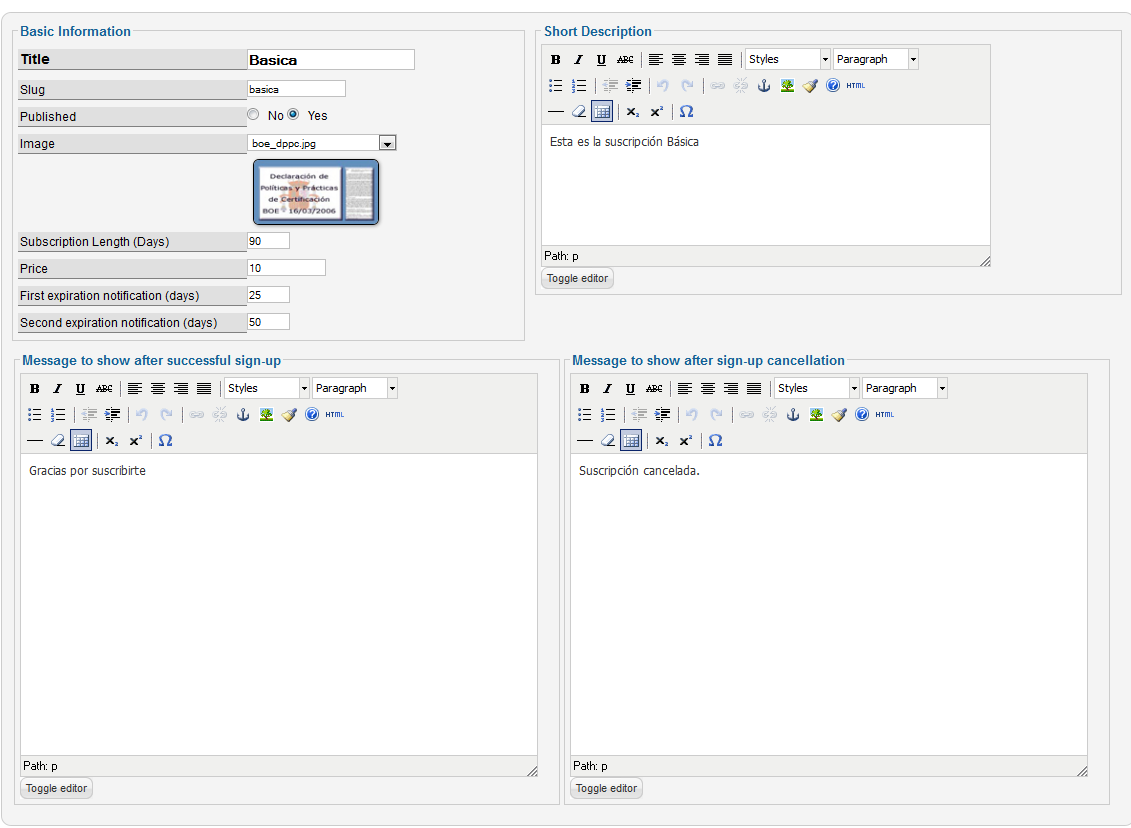
Si nos dirigimos ahora la pestaña "Subscriptions" podremos añadir nuevas suscripciones desde el back-end. Para hacerlo pulsaremos en "New" y seleccionaremos el nivel de suscripción, el usuario, las fechas, el sistema de pago, etc.
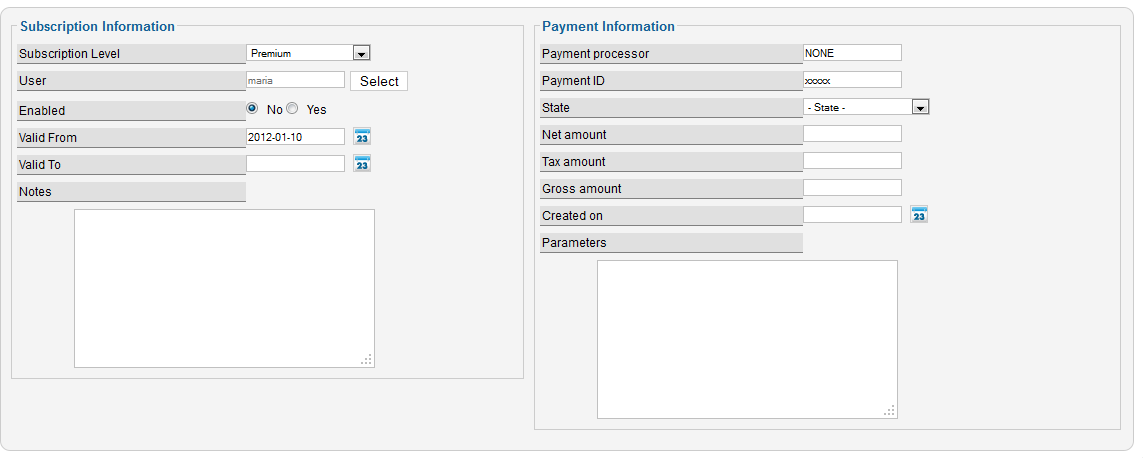
Desde la sección "Affiliates" gestionaremos nuestros asociados. Podremos añadir nuevos asociados pulsando en "New" y escogiendo luego els usuario y su comisión.
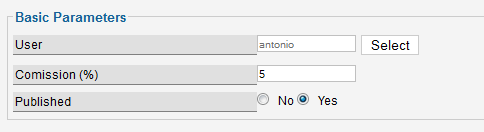
En la pestaña "Aff. Payments" podremos realizar un seguimiento de los pagos que realicemos a los asociados de la sección anterior.

Pulsando en "New" tendremos que elegir el usuario, la cantidad a pagar y la fecha de pago.
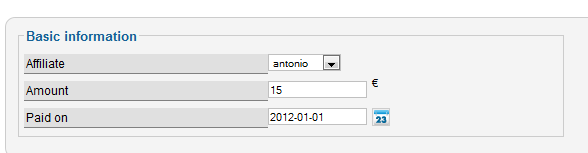
Si queremos crear cupones de descuento para nuestros usuarios tendremos que hacerlo desde la sección "Coupons". Pulsaremos en "New" y completaremos los campos requeridos, como el título, el código del cupón, el tipo de descuento (porcentaje o cantidad), su valor, etc.

Desde la pestaña "Tax rules" añadiremos tasas en función del país del usuario. Tendremos que seleccionar el país y el valor de la tasa.

Si vamos a "Upgrades" podremos ofrecer a nuestros usuarios la opción de actualizar su suscripción. Para ello crearemos una nueva actualización y escogeremos, entre otras opciones, los niveles de origen y destino de la actualización (ej: de basic a premium).
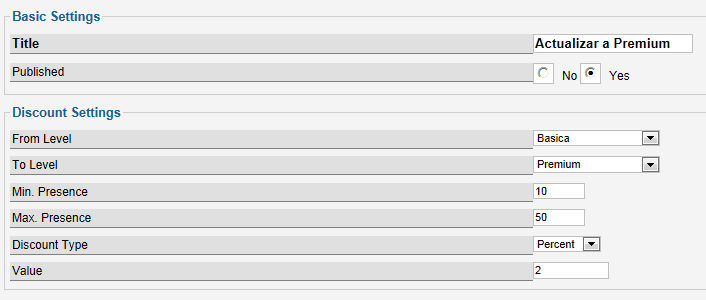
La última de las secciones del back-end es la sección "Users", donde podremos añadir usuarios a nuestro sistema de suscripciones. Pulsaremos en "New", seleccionaremos el usuario (deberá estar dado de alta en Joomla) y completaremos sus datos de contacto.
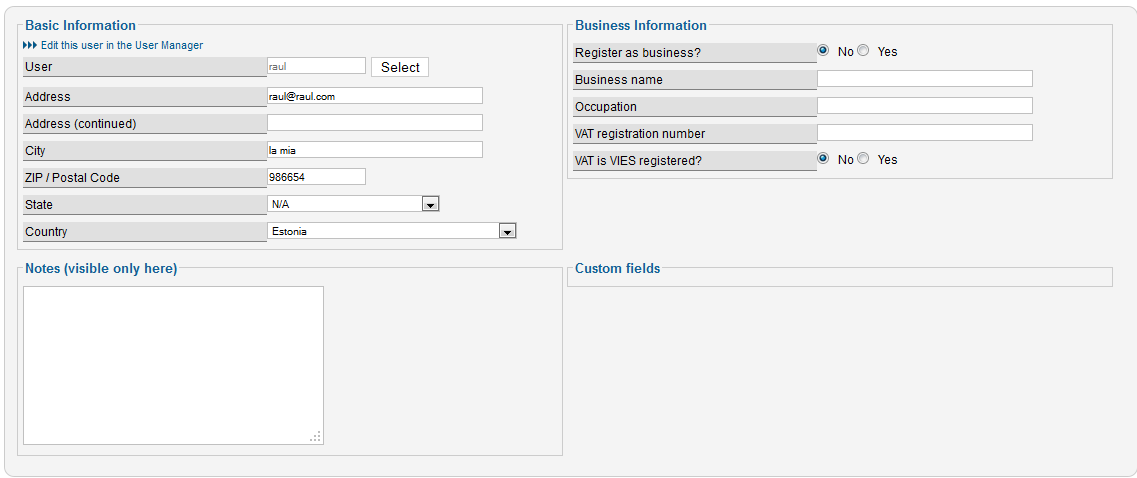
Plugins
Si nos dirigimos al gestor de plugins de Joomla veremos que una gran cantidad de los elementos aquí mostrados están relacionados con Akeeba Subscripctions. Encontraremos plúgins que ofrecen integración con distintos componentes de Joomla, con distintos sistemas de pago, etc.
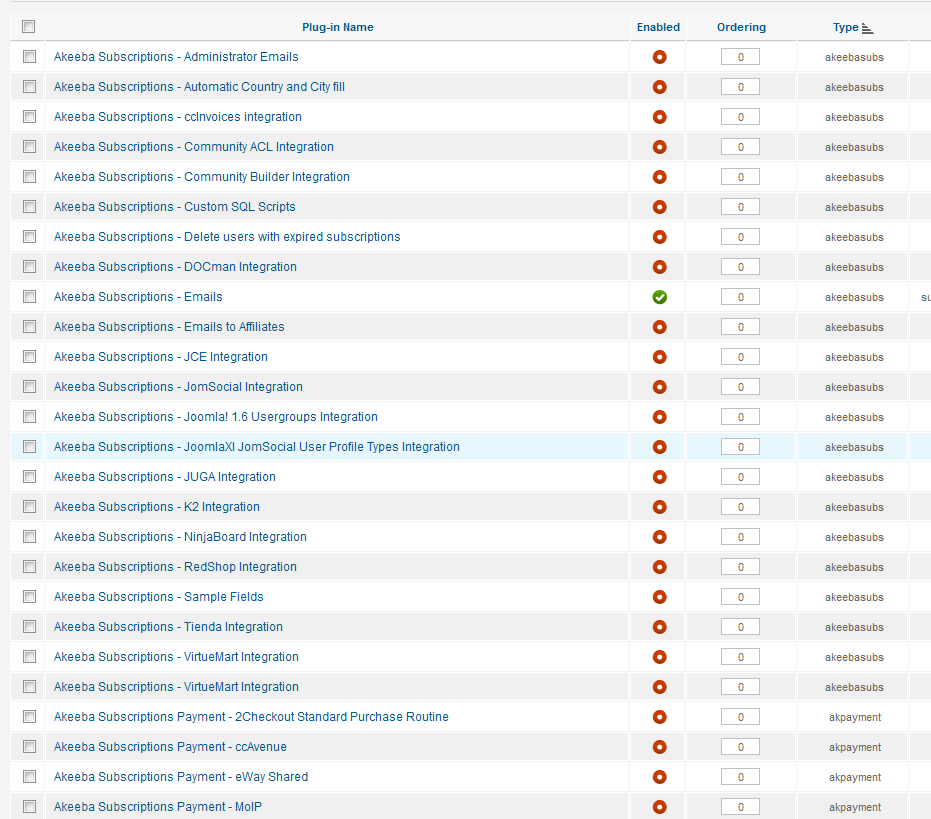
También existe un plugin que nos permitirá restringir el acceso a los contenidos de nuestra página, de forma que solo los usuarios suscritos podrán ver nuestros artículos. Dicho plugin es "Akeeba Subscriptions Restricted".
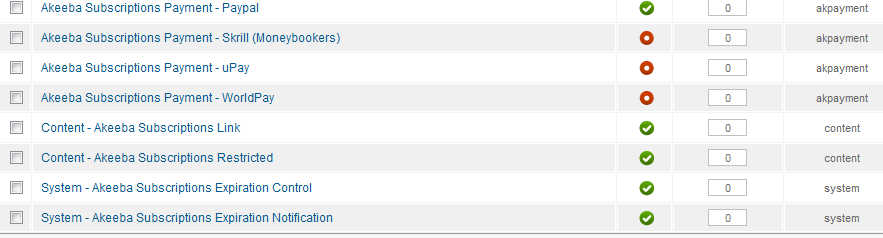
Para emplear el plugin tendremos que activar y, posteriormente, dirigirnos al artículo que queremos restringir. Aquí utilizaremos las etiquetas {akeebasubs NivelDeSubscripcion} contenido {/akeebasubs} para limitar el acceso a los usarios que dispongan de la suscripción elegida.
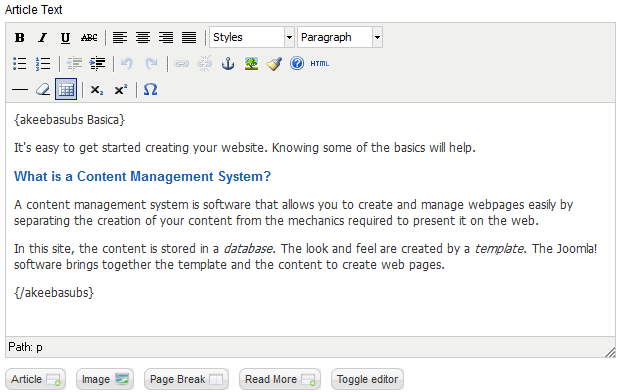
Los usuarios que accedan a nuestra web, no podrán ver el contenido restringido si no disponen de la suscripción adecuada.
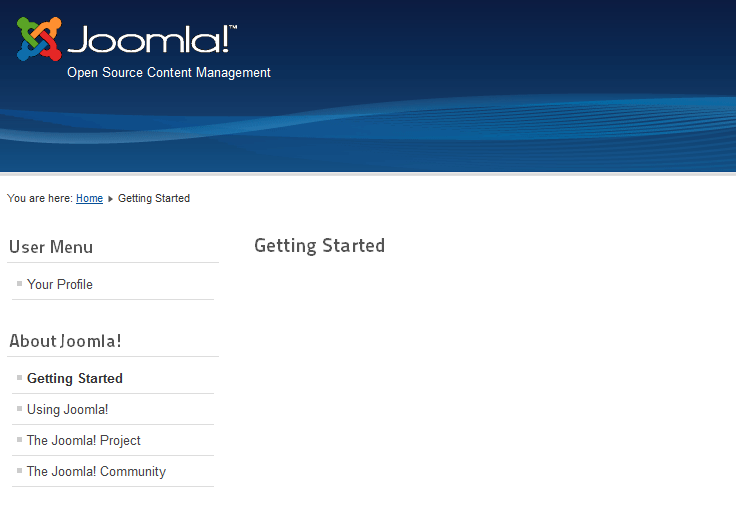
Este plugin tiene ciertas limitaciones, ya que, entre otras cosas, permite ver el título del artículo.
Si necesitamos emplear un sistema mas restrictivo, podemos utilizar el plugin "Usergroups integration", que hará que los usarios que contraten una determinada suscripción, se añadan automáticamente a un grupo de Joomla. De esta forma controlaremos el acceso a los contenidos mediante ACL.

Antes de configurar el plugin, tendremos que crear el grupo y su nivel de acceso correspondiente.
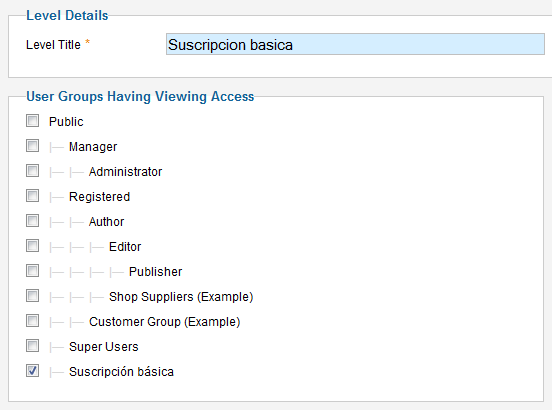
Tras esto, accederemos a la configuración del plugin y añadiremos los grupos en los que se incluiran los usuarios en función de sus suscripción, empleando el formato NombreSuscripcion=grupo1, grupo2 .
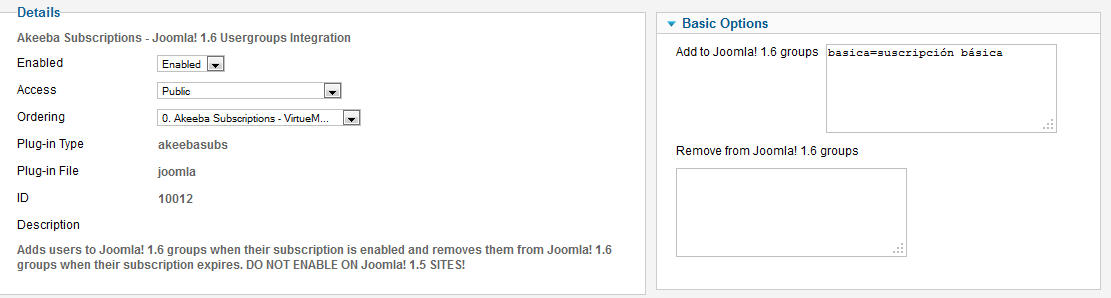
Ahora iremos al contenido cuyo acceso queremos limitar y elegiremos el grupo correspondiente al tipo de suscripción.
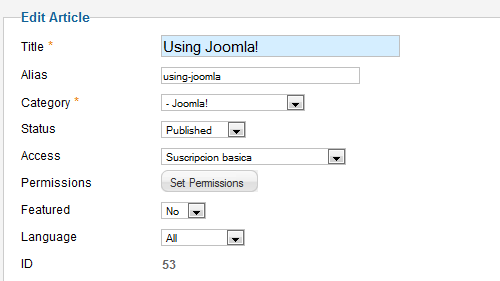
Los usuarios que no pertenezcan al grupo, no podrán acceder al contenido.
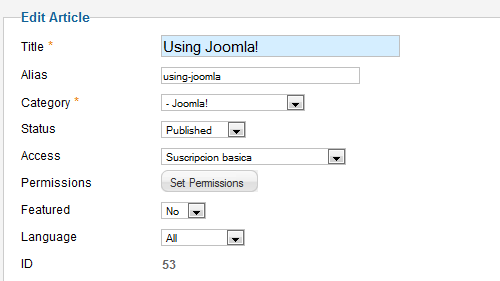
En lo referente a los métodos de pago, encontraremos plúgins para varias plataformas, como uPay, WorldPay, paypal, etc.
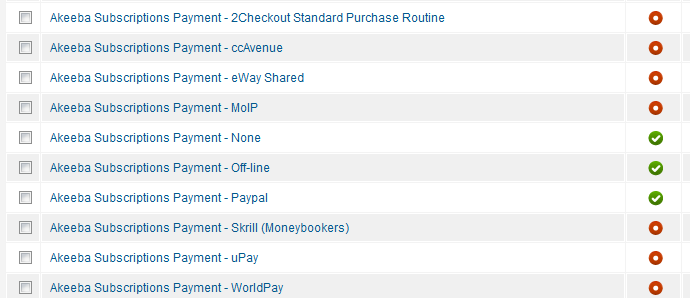
Veremos también otra serie de plugins que ofrecen integración con componentes como Virtuemart, K2, Tienda, Comunity Builder, etc. Dicha integración consiste en añadir automáticamente a un grupo determinado, los usuarios que adquieran una suscricpción.
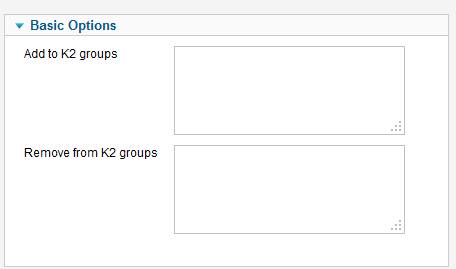
Enlaces del front-end
Para que los usuarios puedan ver los distintos tipos de suscripción y adquirir la mas adecuadad a sus necesidades, tendremos que crear los enlaces del front-end.
Si vamos al gestor de menús y añadimos un nuevo ítem, veremos que existen varias opciones para Akeeba Subscriptions.
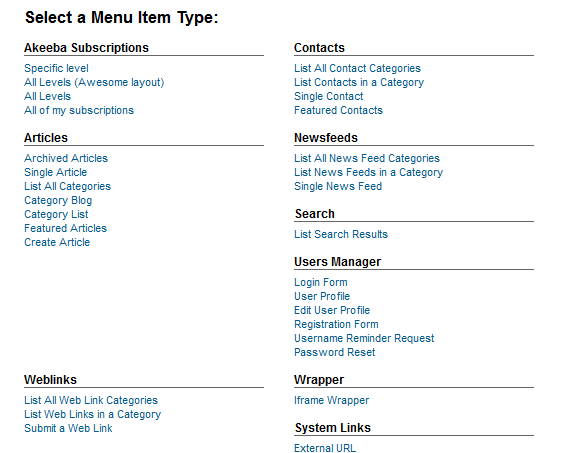
El elemento "Specific level", permitirá a los usuarios adquirir el nivel de suscripción que seleccionemos.

Desde el front-end, los usuarios accederán a una pantalla que les guiará en el proceso de adquisición de sus sucripción.
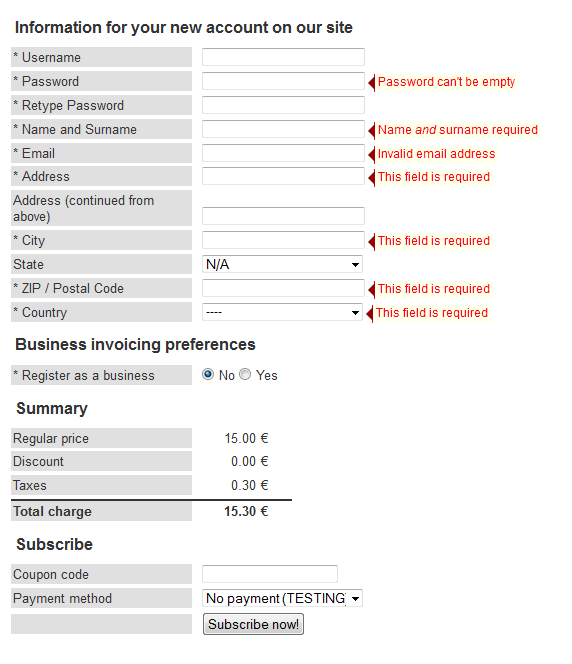
La opción "All Levels" dará acceso a todos los niveles junto con su descripción.
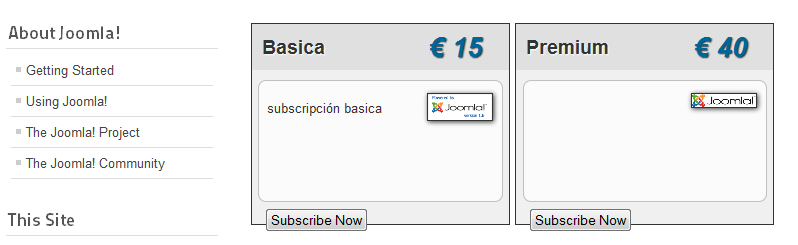
Empleando "All Levels (Awesome layout)" podremos elegir que niveles de suscripción serán accesibles desde la web.

El resultado en nuestra página será como el siguiente:
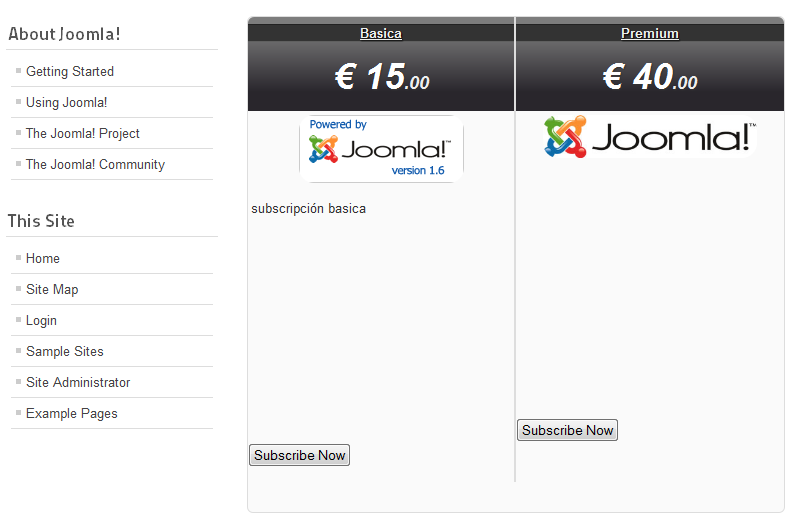
Finalmente, el enlace "All of my subscriptions" mostrará a los usuarios una lista con las suscripciónes que han adquirido, su estado y su periodo de validez.
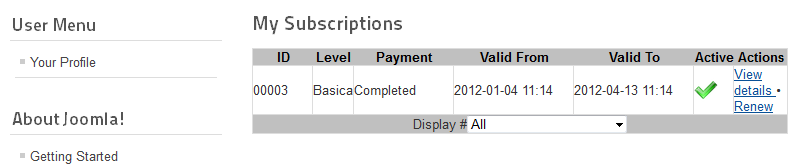
Enlace | Akeeba Subscriptions



